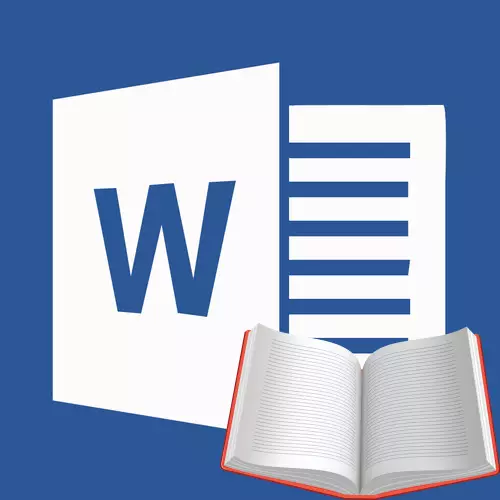
Papirne knjige se postupno kreću u pozadinu i, ako moderna osoba čita nešto, onda to radi, šalicu svega, s pametnog telefona ili tablete. Početna za slične svrhe možete koristiti računalo ili prijenosno računalo.
Postoje posebni formati datoteka i čitatelja programa za prikladno čitanje e-knjiga, ali mnogi od njih također se primjenjuju na doc i docx formate. Registracija takvih datoteka često ostavlja mnogo da bi se željelo, tako da ćemo vam u ovom članku reći kako napraviti knjigu u riječi dobro čitljive i prikladne za ispis u obliku knjige.
Stvaranje elektronske verzije knjige
1. Otvorite tekstualni dokument riječi koji sadrži knjigu.

Bilješka: Ako ste preuzeli doc i docx datoteku s Interneta, najvjerojatnije, nakon otvaranja će raditi u načinu ograničene funkcionalnosti. Da biste ga onemogućili, koristite naše upute opisane u donjem članku.
Lekcija: Kako ukloniti ograničen način funkcionalnosti u Wordu
2. Dođite na dokument, moguće je da sadrži mnogo nepotrebnih, informacija i podataka koje ne trebate, prazne stranice itd. Dakle, u našem primjeru, to je novinski isječak na početku knjige i popis onoga što je King Stephen stavio ruku na trenutak pisanja romana "11/22/63" koji je otvoren u našoj spisi.
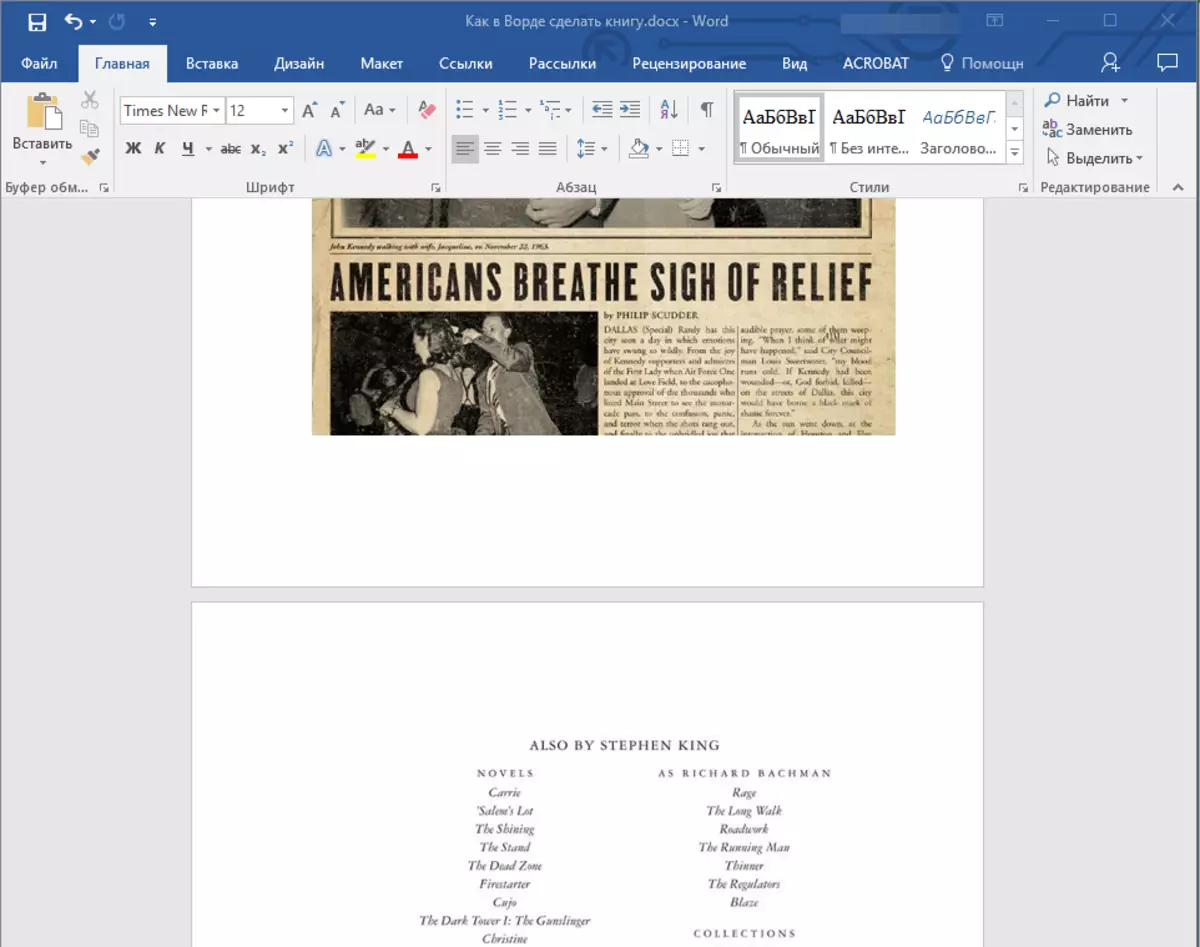
3. Označite sav tekst klikom "Ctrl + a".
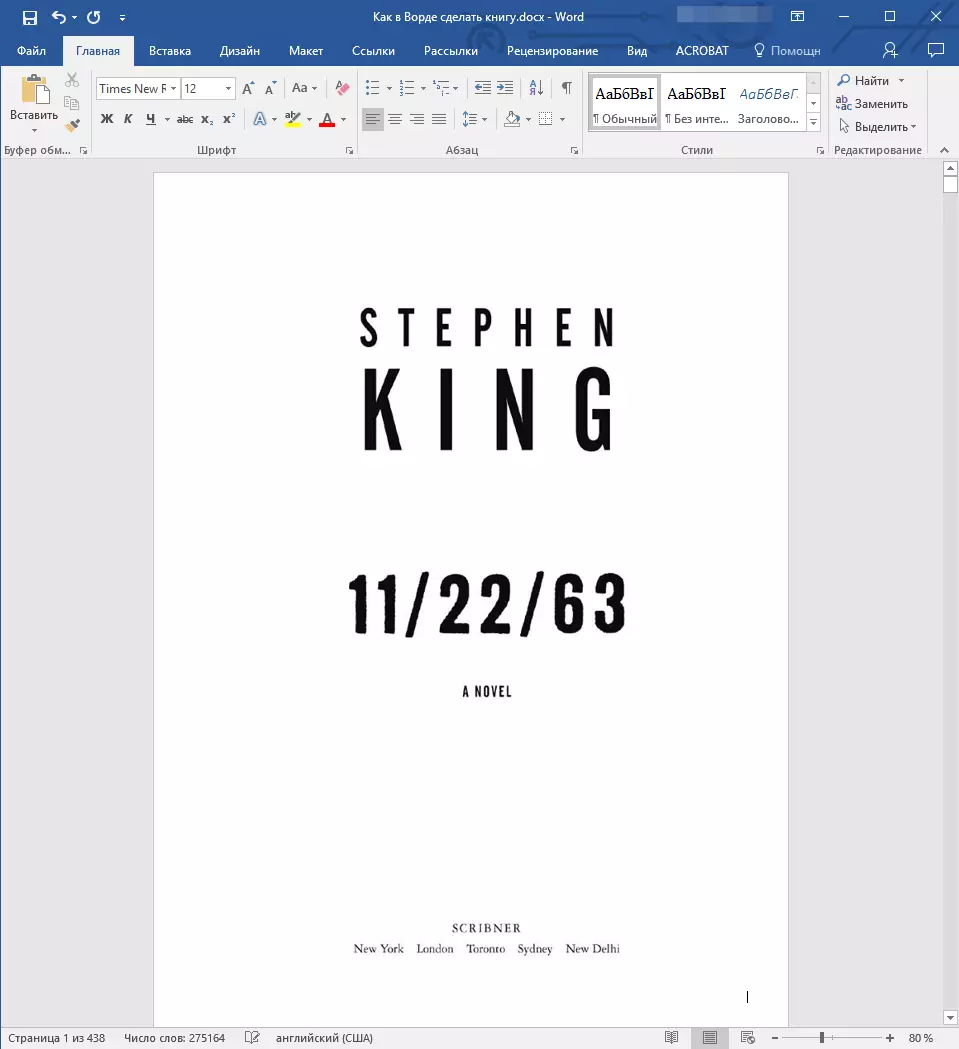
4. Otvorite dijaloški okvir "Postavke stranice" (kartica "Izgled" U Word 2012 - 2016, "Izgled stranica" U verzijama 2007. - 2010. i "Format" 2003.).

5. U odjeljku "Stranice" Proširite izbornik stavke "Više stranica" i odaberite "Brošura" , To će automatski promijeniti orijentaciju na krajolik.
Lekcije: Kako napraviti knjižicu u Riječi
Kako napraviti list albuma
6. Pod stavke "nekoliko stranica" pojavit će se nova stavka. "Broj stranica u brošuri" , Odabrati 4 (dvije stranice na svakoj strani lista), u odjeljku "Uzorak" Možete vidjeti kako će to izgledati.
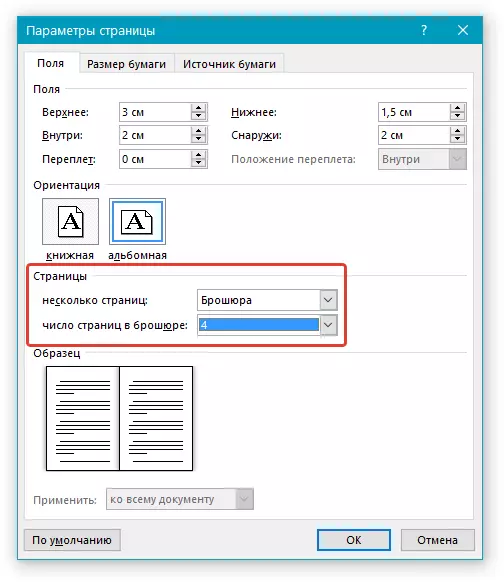
7. S izborom stavke "Brošura" Postavke polja (njihovo ime) su se promijenile. Sada u dokumentu ne postoji lijevo i desno polje, ali "Unutra" i "Vani" Što je logično za format knjige. Ovisno o tome kako pričvrstite svoju buduću knjigu nakon ispisa, odaberite odgovarajuću veličinu polja, bez zaborava količine obvezujuće.
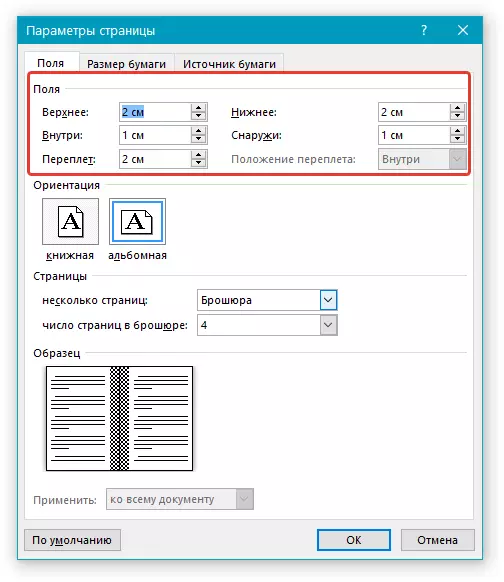
- Savjet: Ako planirate lijepiti listove knjige, veličinu obvezujuće 2 cm će biti dovoljno ako ga želite šivati ili nositi neki drugi način, radi rupe u plahte, bolje je učiniti "Obvezujuće" Još malo.
Bilješka: Polje "Unutra" Odgovoran za uvlačenje teksta iz obvezujućeg, "Vani" - od vanjskog ruba lista.
Lekcije: Kako napraviti alineju u Riječi
Kako promijeniti polja stranica
8. Provjerite dokument, bilo da izgleda normalno. Ako je tekst "u redu", moguće je da je krivnja ovoga podnožja koje treba ispraviti. Da biste to učinili u prozoru "Postavke stranice" Idite na karticu "Izvor papira" I navedite potrebnu veličinu podnožja.

9. Ponovno pregledajte tekst. Možda niste zadovoljni veličinom fonta ili sam fonta. Ako je potrebno, promijenite ga pomoću naših uputa.
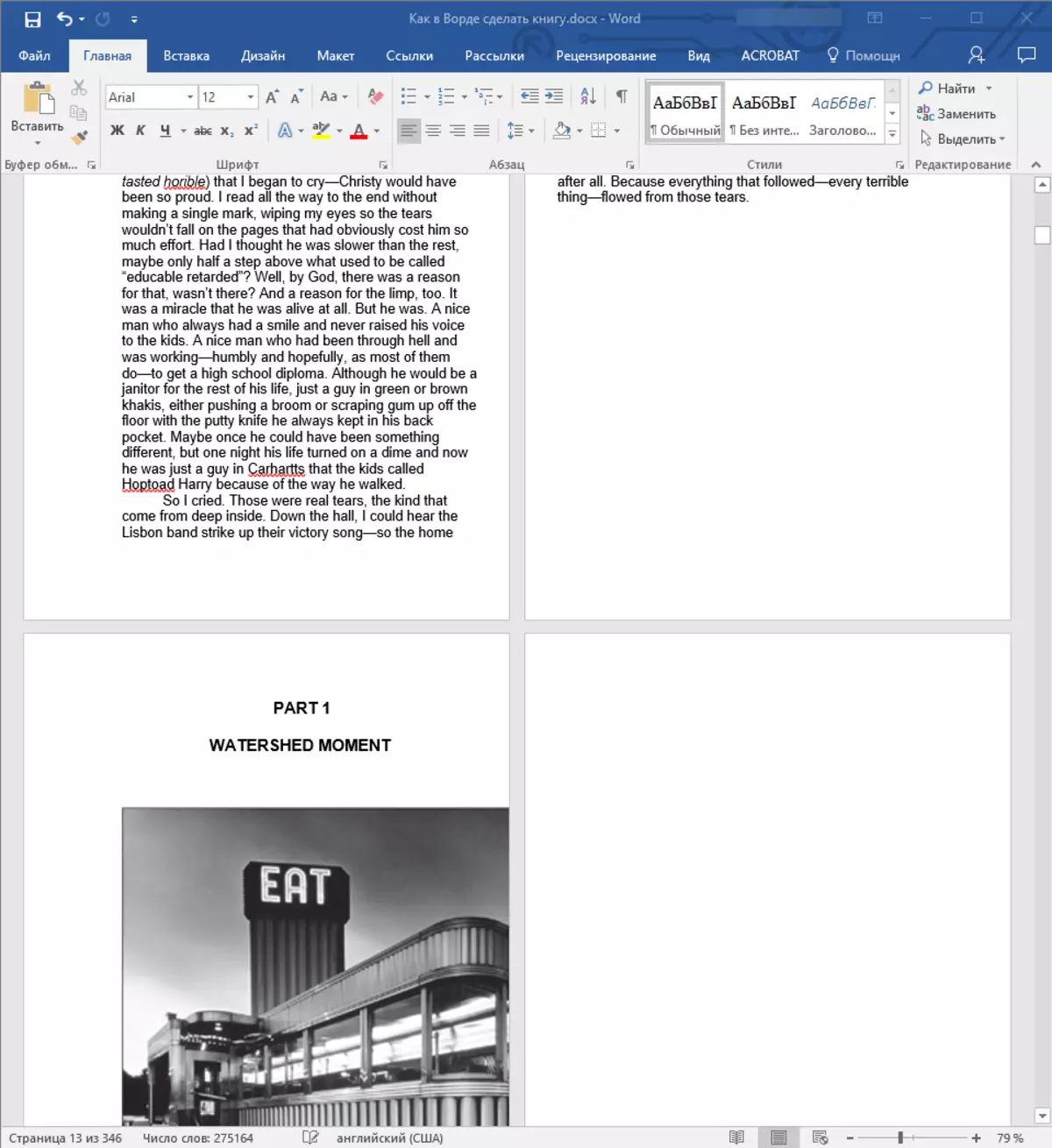
Lekcija: Kako promijeniti font u riječi
10. Najvjerojatnije, s promjenom orijentacije stranice, polja, fonta i njegove veličine, tekst se pomaknuo na dokumentu. Za nekoga tko nije važan, ali netko jasno želi napraviti svako poglavlje, ili čak i svaki dio knjige započeo s novom stranom. Da biste to učinili, na onim mjestima gdje se poglavlje završava (odjeljak), morate dodati prekid stranica.
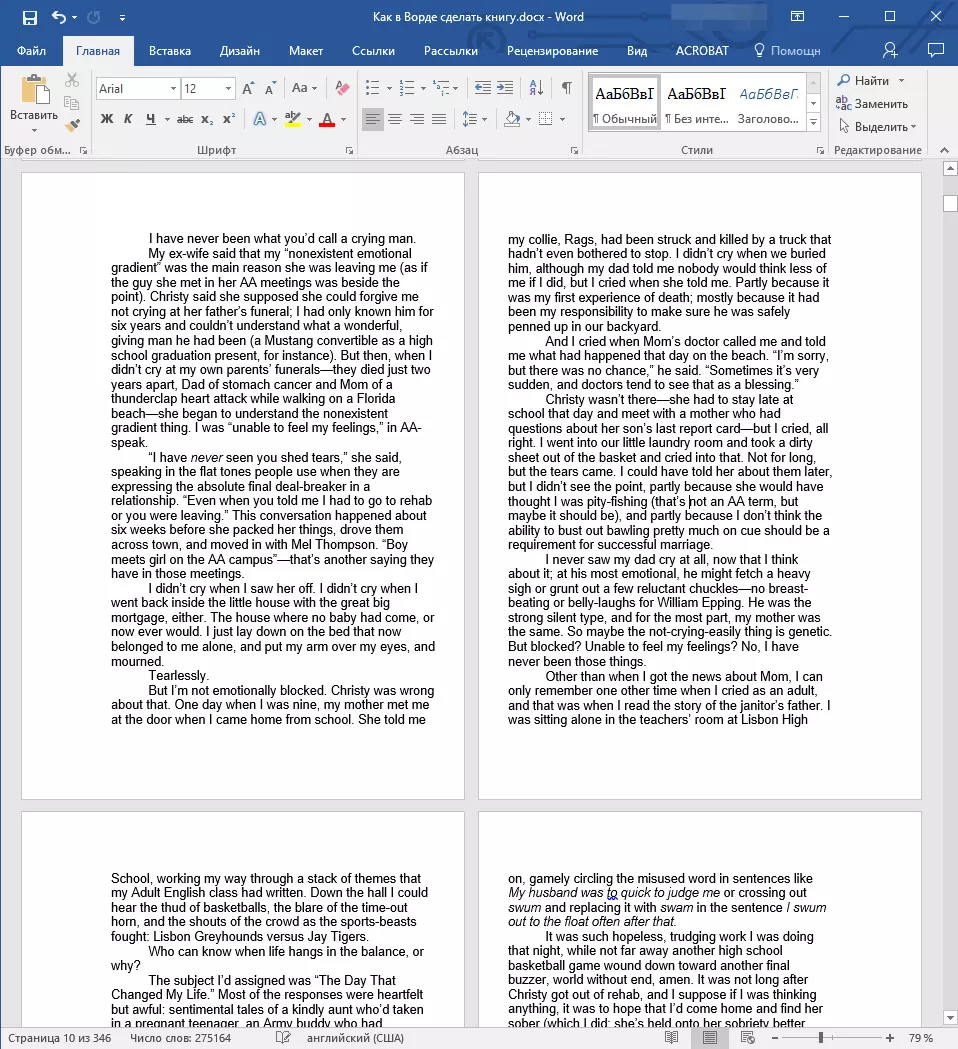
Lekcija: Kako dodati stranice u Riječi
Nakon što je učinio sve gore navedene manipulacije, dat ćete svoju knjigu "pravo", dobro čitljiv izgled. Tako možete sigurno otići u sljedeću fazu.
Bilješka: Ako u knjizi iz nekog razloga ne nedostaje numeriranje stranica, možete ga ručno koristiti upute opisane u našem članku.
Lekcija: Kako brojati stranice u riječi
Ispis stvorene knjige
Nakon što je dovršio rad s elektroničkom verzijom knjige, mora se ispisati, prethodno osigurati sposobnost sposobnosti pisača i dovoljne rezerve papira i boje.
1. Otvorite izbornik "Datoteka" (dugme "MS Office" U ranijim verzijama programa).
2. Odaberite "Pečat".
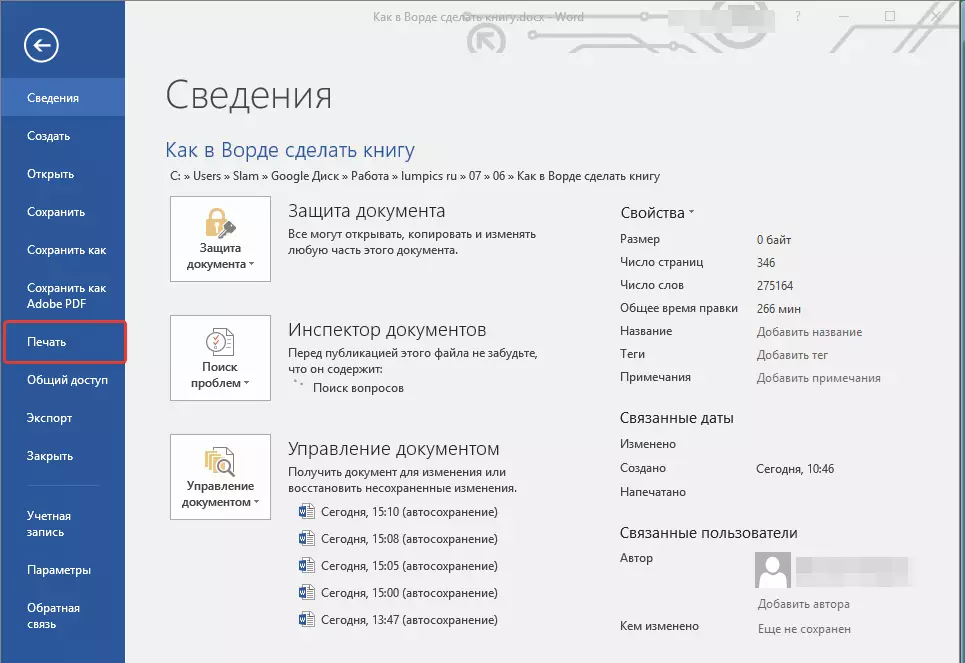
- Savjet: Opcije ispisa možete otvoriti i koristiti tipke - samo kliknite na tekstualni dokument "Ctrl + p".
3. Odaberite "Ispisivanje na obje strane" ili "Dvostrani ispis" , ovisno o verziji programa. Postavite papir u ladicu i kliknite "Pečat".

Nakon što je prva polovica knjige ispisana, riječ će dati sljedeću obavijest:
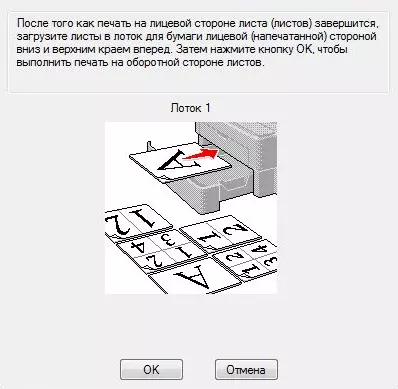
Bilješka: Uputa koja se prikazuje u ovom prozoru je standardna. Prema tome, Vijeće koje je podnijelo u njemu nije prikladno za sve pisače. Vaš zadatak je razumjeti kako i na kojoj strani liste ispisuje vaš pisač, kako to daje papir s tiskanim tekstom, nakon čega treba biti zrcaljenje i stavi u ladicu. pritisni gumb "U REDU".
- Savjet: Ako se bojite dopustiti pogrešku izravno u fazi ispisa, prvo pokušajte ispisati četiri stranice knjiga, to jest, jedan list s tekstom na obje strane.
Nakon završetka ispisa, možete se nositi, šivati ili zalijepiti svoju knjigu. Plahte trebaju biti presavijeni kao u bilježnici, već da se savijaju svaki od njih u sredini (mjesto za vezanje), a zatim se preklopite jedni na druge, prema numeriranju stranica.
Ovo ćemo završiti, iz ovog članka ste naučili kako napraviti knjigu format stranice u MS Word, kako bi napravili elektroničku verziju knjige, a zatim ga ispisate na pisač stvaranjem fizičke kopije. Pročitajte samo dobre knjige, ovladajte pravim i korisnim programima, a uređivač teksta iz Microsoft Office paketa je.
